 tutoriels informatiques
tutoriels informatiques
 Installation du système
Installation du système
 Comment réinstaller le système si l'ordinateur est infecté
Comment réinstaller le système si l'ordinateur est infecté
Comment réinstaller le système si l'ordinateur est infecté
De nombreux amis contractent accidentellement des virus lorsqu'ils utilisent des ordinateurs. À l'heure actuelle, nous devons réinstaller le système. La réinstallation du système est toujours problématique, alors comment procéder ? Ci-dessous, je partagerai avec vous les étapes détaillées de la réinstallation du système. J'espère que cela pourra vous aider !
Comment réinstaller le système si l'ordinateur est infecté
1. Antivirus en mode sans échec
Lorsqu'il y a un virus dans l'ordinateur, nous devons d'abord essayer de le tuer. Cependant, parfois l'ordinateur est infecté et ne peut pas exécuter le logiciel antivirus. Dans ce cas, nous pouvons appuyer sur F8 lors du démarrage et sélectionner le mode sans échec dans les éléments de démarrage. Ici, nous pouvons utiliser le logiciel antivirus pour vérifier et tuer. Lors de l'inspection et de la mise à mort, vous devez choisir de procéder à une inspection et à une mise à mort complètes pour éviter qu'aucun poisson ne glisse à travers le filet.
2. Restaurer l'antivirus du système
Si nous avons sauvegardé le système, nous pouvons restaurer le système via le système sauvegardé. La restauration du système formatera le lecteur C afin que le virus présent dans le lecteur C puisse être éliminé. Même si certains ordinateurs ne disposent pas de système de sauvegarde, vous pouvez restaurer le système dans l'état dans lequel il se trouvait juste après l'avoir acheté grâce à la fonction de réinitialisation d'usine intégrée.
3. Réinstallez le système et l'antivirus
Préparation
1. Un ordinateur pouvant être utilisé avec une connexion Internet normale.
2. Une clé USB vide de plus de 8 Go.
Étapes pour créer un disque de démarrage USB
Remarque : pendant le processus de production, la clé USB sera formatée, alors assurez-vous de sauvegarder les fichiers importants sur la clé USB. Si le système doit être installé sur le lecteur C, ne placez pas de fichiers importants sur le lecteur C ou sur le bureau.
1. Quittez le logiciel de sécurité, exécutez « System Home Installation Master » pour afficher les précautions, puis cliquez sur « Je comprends ».
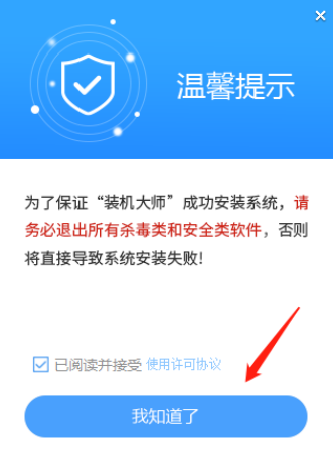
2. Sélectionnez « Démarrage sur disque U » et cliquez sur « Démarrer la production ».
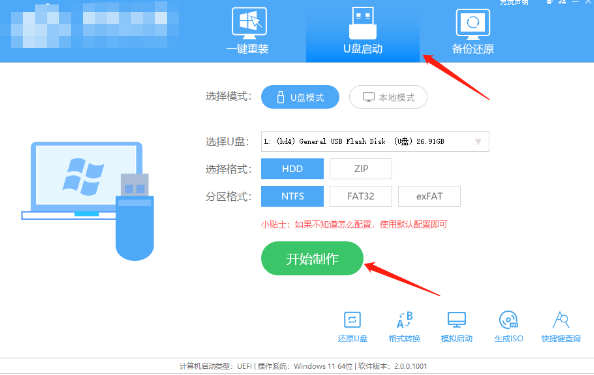
3. Une invite apparaîtra pour sauvegarder les données importantes sur la clé USB. Si aucune sauvegarde n'est requise, cliquez sur "OK".
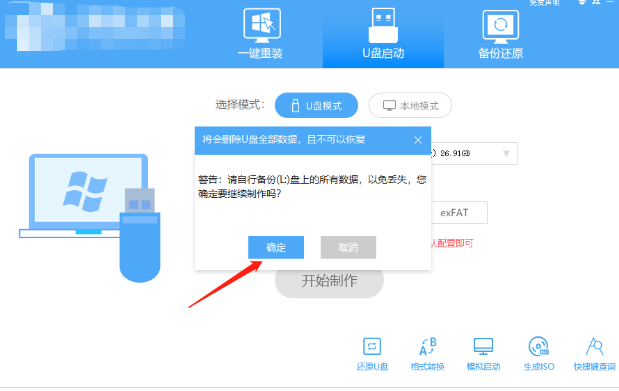
4. Sélectionnez l'image système que vous souhaitez installer et cliquez sur "Télécharger le système et créer".
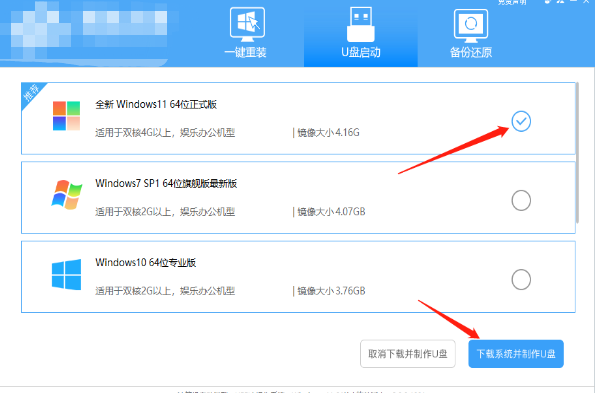
5. Les composants requis pour créer l'outil de démarrage USB sont en cours de téléchargement, veuillez patienter.
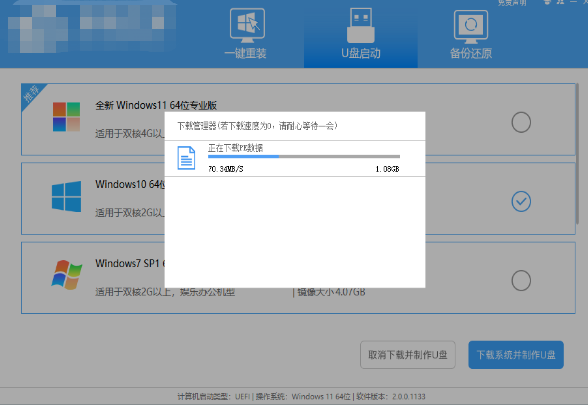
6. L'image système est en cours de téléchargement, veuillez ne pas fermer le logiciel.
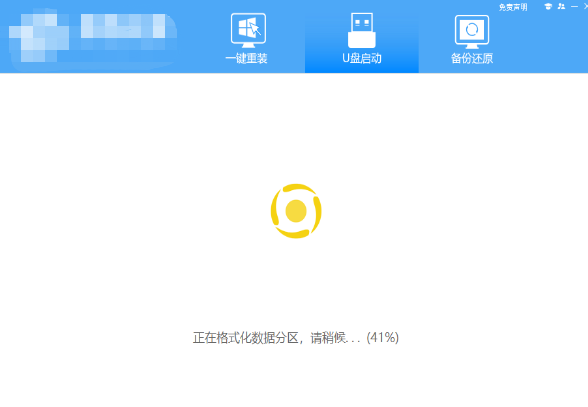
7. L'outil de démarrage du disque U est en cours de création.
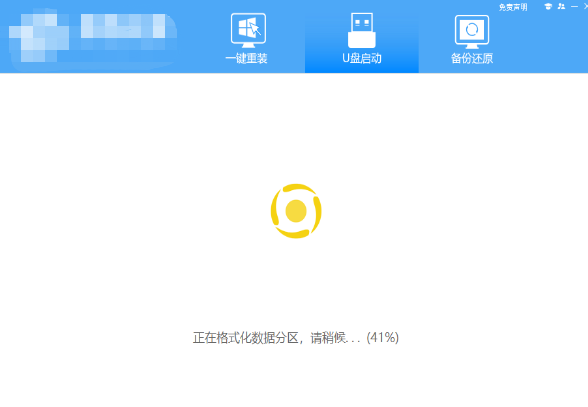
8. L'image système est en cours de copie sur la clé USB.
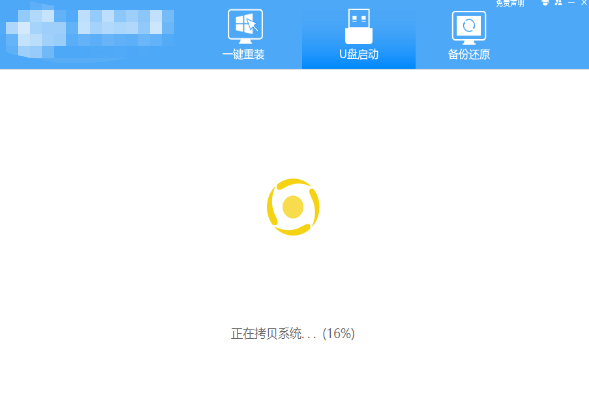
9. Lorsque l'invite est terminée, cliquez sur "OK".
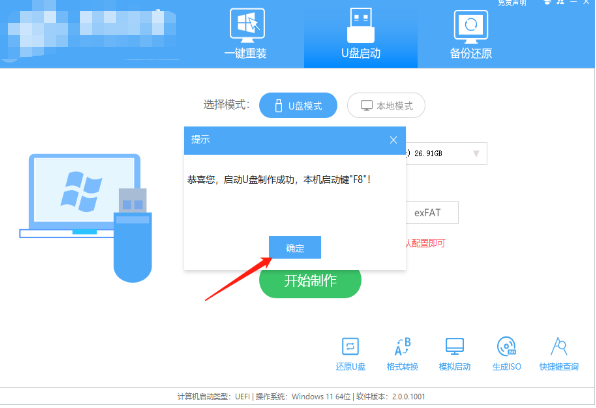
10. Sélectionnez « Démarrage simulé » et cliquez sur « BIOS ».
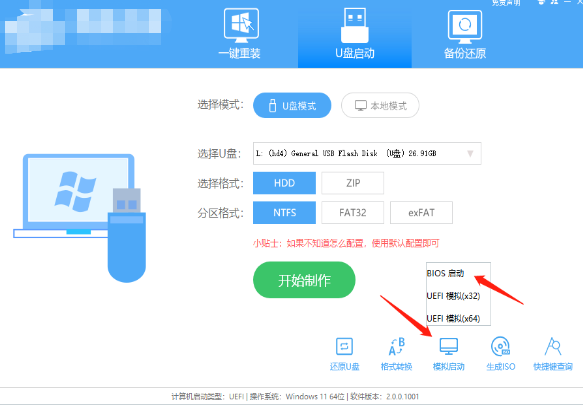
11. Lorsque cette interface apparaît, cela signifie que l'outil de démarrage du disque System Home Installer Master U a été créé avec succès.
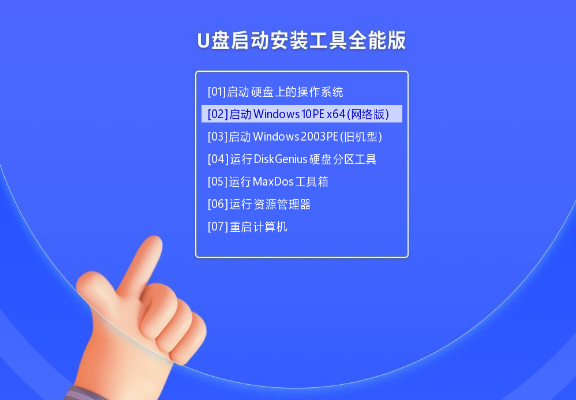
Étapes pour installer Win10 à partir d'une clé USB
1. Recherchez la touche de raccourci de démarrage de la clé USB pour votre ordinateur.
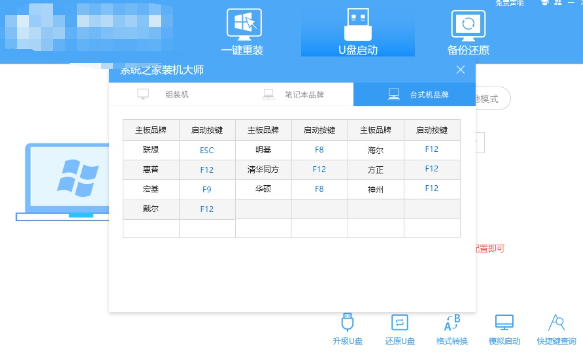
2. Insérez le disque U dans l'ordinateur, redémarrez l'ordinateur et appuyez sur la touche de raccourci pour sélectionner le disque U à démarrer. Après avoir entré, utilisez les touches ↑↓ du clavier pour sélectionner le deuxième [02] pour démarrer Windows10PEx64 (version réseau), puis appuyez sur Entrée.
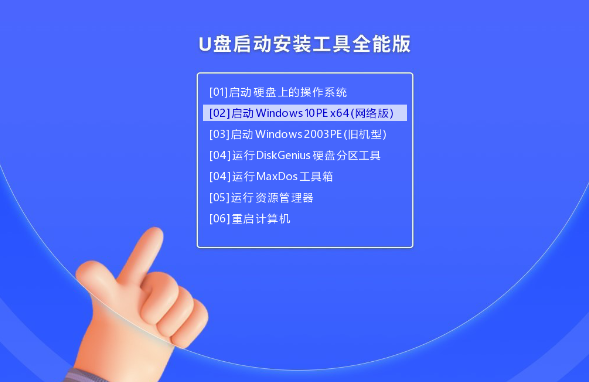
3. Après être entré dans l'interface PE, cliquez sur le système de réinstallation en un clic sur le bureau.
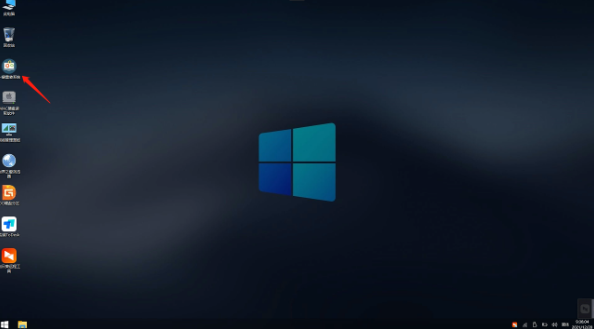
4. Après avoir ouvert l'outil, cliquez sur Parcourir pour sélectionner l'image système ISO téléchargée dans la clé USB. Après sélection, sélectionnez la partition pour l'installation du système, généralement la zone C. Si le logiciel ne la reconnaît pas correctement, l'utilisateur doit la choisir lui-même.
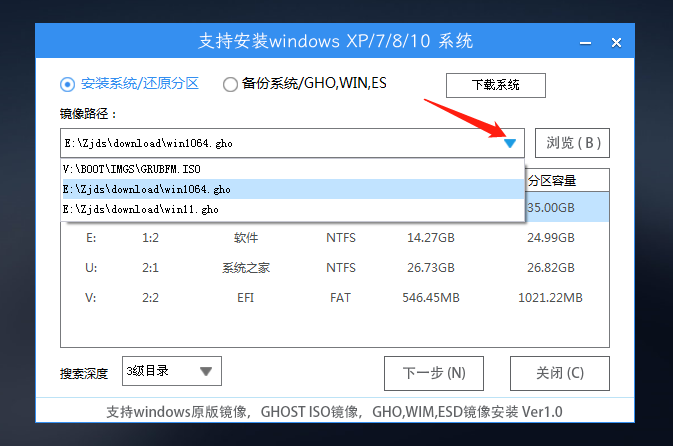
5. Après la sélection, cliquez sur Suivant.
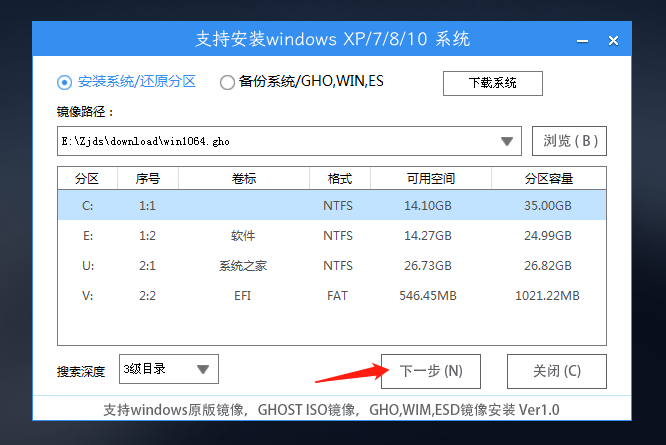
6. Cliquez simplement sur cette page pour installer.
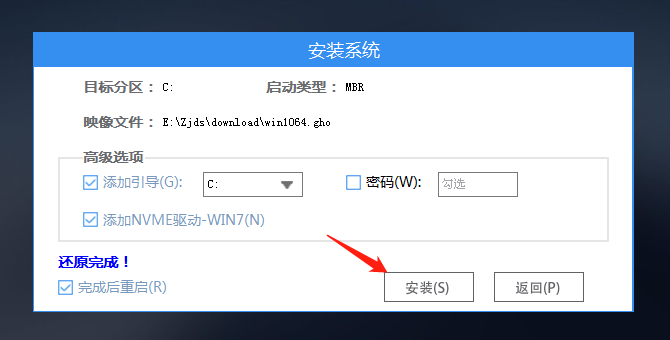
7. Le système est en cours d'installation, veuillez patienter.
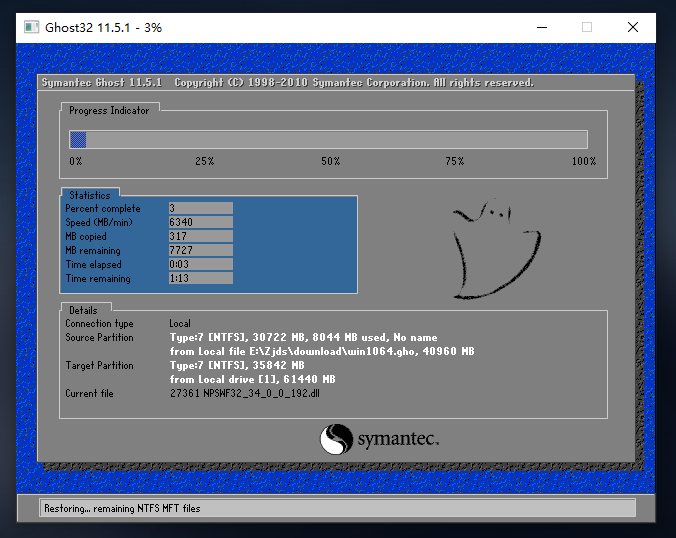
8. Une fois le système installé, le logiciel vous demandera automatiquement de le redémarrer et de retirer le disque U. Veuillez retirer le disque U et redémarrer l'ordinateur.
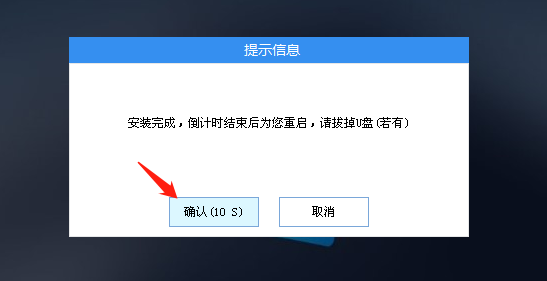
9. Après le redémarrage, le système entrera automatiquement dans l'interface d'installation du système. À ce stade, l'installation est réussie !
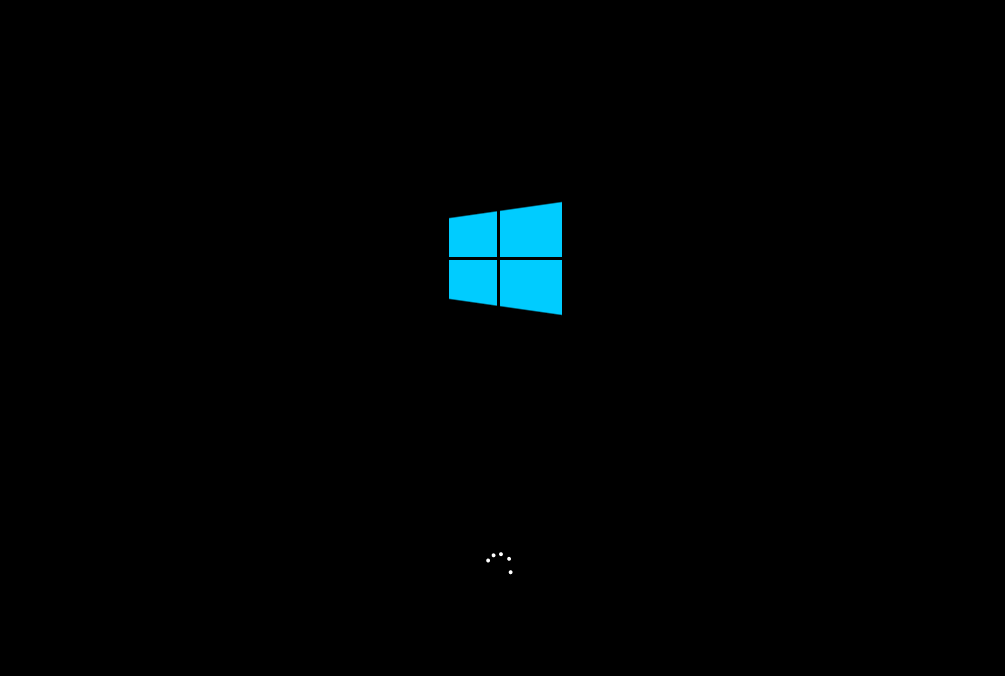
Ce qui précède est le contenu détaillé de. pour plus d'informations, suivez d'autres articles connexes sur le site Web de PHP en chinois!

Outils d'IA chauds

Undresser.AI Undress
Application basée sur l'IA pour créer des photos de nu réalistes

AI Clothes Remover
Outil d'IA en ligne pour supprimer les vêtements des photos.

Undress AI Tool
Images de déshabillage gratuites

Clothoff.io
Dissolvant de vêtements AI

AI Hentai Generator
Générez AI Hentai gratuitement.

Article chaud

Outils chauds

Bloc-notes++7.3.1
Éditeur de code facile à utiliser et gratuit

SublimeText3 version chinoise
Version chinoise, très simple à utiliser

Envoyer Studio 13.0.1
Puissant environnement de développement intégré PHP

Dreamweaver CS6
Outils de développement Web visuel

SublimeText3 version Mac
Logiciel d'édition de code au niveau de Dieu (SublimeText3)

Sujets chauds
 La restauration du système vous invite à activer la protection du système sur ce lecteur
Jun 19, 2024 pm 12:23 PM
La restauration du système vous invite à activer la protection du système sur ce lecteur
Jun 19, 2024 pm 12:23 PM
La restauration du système vous invite à activer la protection du système sur ce lecteur
 Que dois-je faire si Win10 ne change pas d'utilisateur ? L'interface de connexion Win10 n'a pas la possibilité de changer d'utilisateur. Solution.
Jun 25, 2024 pm 05:21 PM
Que dois-je faire si Win10 ne change pas d'utilisateur ? L'interface de connexion Win10 n'a pas la possibilité de changer d'utilisateur. Solution.
Jun 25, 2024 pm 05:21 PM
Que dois-je faire si Win10 ne change pas d'utilisateur ? L'interface de connexion Win10 n'a pas la possibilité de changer d'utilisateur. Solution.
 Comment désactiver définitivement la protection en temps réel dans Win10 ? Comment désactiver la protection en temps réel sur un ordinateur Win10 0 ?
Jun 05, 2024 pm 09:46 PM
Comment désactiver définitivement la protection en temps réel dans Win10 ? Comment désactiver la protection en temps réel sur un ordinateur Win10 0 ?
Jun 05, 2024 pm 09:46 PM
Comment désactiver définitivement la protection en temps réel dans Win10 ? Comment désactiver la protection en temps réel sur un ordinateur Win10 0 ?
 Comment restaurer le fond d'écran par défaut dans win10 ? Une astuce pour restaurer rapidement le fond d'écran par défaut dans le système Windows 10
Jun 02, 2024 pm 02:07 PM
Comment restaurer le fond d'écran par défaut dans win10 ? Une astuce pour restaurer rapidement le fond d'écran par défaut dans le système Windows 10
Jun 02, 2024 pm 02:07 PM
Comment restaurer le fond d'écran par défaut dans win10 ? Une astuce pour restaurer rapidement le fond d'écran par défaut dans le système Windows 10
 Que dois-je faire si Win10 prend une capture d'écran et plante ? Que faire si Win10 clignote puis disparaît après avoir pris une capture d'écran ?
Jun 02, 2024 pm 12:48 PM
Que dois-je faire si Win10 prend une capture d'écran et plante ? Que faire si Win10 clignote puis disparaît après avoir pris une capture d'écran ?
Jun 02, 2024 pm 12:48 PM
Que dois-je faire si Win10 prend une capture d'écran et plante ? Que faire si Win10 clignote puis disparaît après avoir pris une capture d'écran ?
 Windows ne peut pas démarrer le service Windows Audio Erreur 0x80070005
Jun 19, 2024 pm 01:08 PM
Windows ne peut pas démarrer le service Windows Audio Erreur 0x80070005
Jun 19, 2024 pm 01:08 PM
Windows ne peut pas démarrer le service Windows Audio Erreur 0x80070005
 Que faire si le gestionnaire de tâches Win10 plante ? Comment réparer le crash du gestionnaire de tâches Win10 ?
Jun 25, 2024 pm 04:31 PM
Que faire si le gestionnaire de tâches Win10 plante ? Comment réparer le crash du gestionnaire de tâches Win10 ?
Jun 25, 2024 pm 04:31 PM
Que faire si le gestionnaire de tâches Win10 plante ? Comment réparer le crash du gestionnaire de tâches Win10 ?
 Que dois-je faire s'il n'y a pas de rappels contextuels pour les événements du calendrier dans Win10 ? Comment récupérer si les rappels d'événements du calendrier ont disparu dans Win10 ?
Jun 09, 2024 pm 02:52 PM
Que dois-je faire s'il n'y a pas de rappels contextuels pour les événements du calendrier dans Win10 ? Comment récupérer si les rappels d'événements du calendrier ont disparu dans Win10 ?
Jun 09, 2024 pm 02:52 PM
Que dois-je faire s'il n'y a pas de rappels contextuels pour les événements du calendrier dans Win10 ? Comment récupérer si les rappels d'événements du calendrier ont disparu dans Win10 ?





